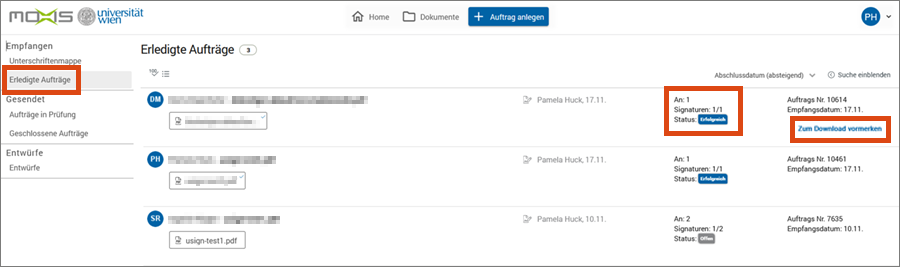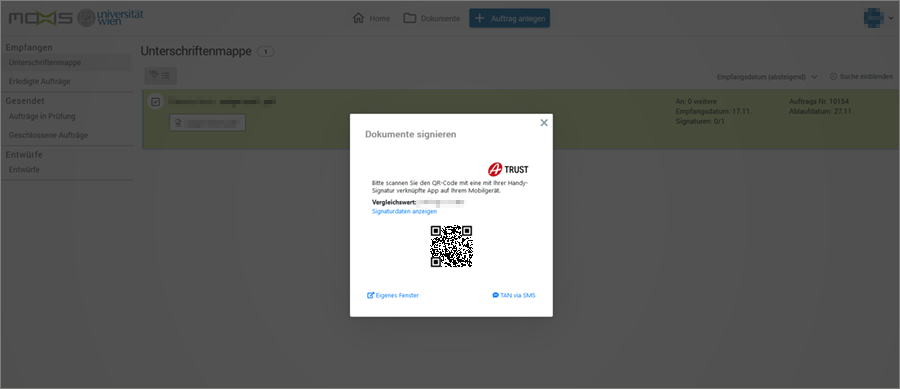Als registrierte*r Nutzer*in unterschreiben
Diese Anleitung hilft Ihnen dabei, ein oder mehrere PDF-Dokumente mit u:sign zu unterschreiben.
Sie werden per E-Mail verständigt, wenn Sie einen Auftrag zur Unterschrift erhalten haben.
Öffen Sie das E-Mail und klicken Sie auf Zum Dokument.
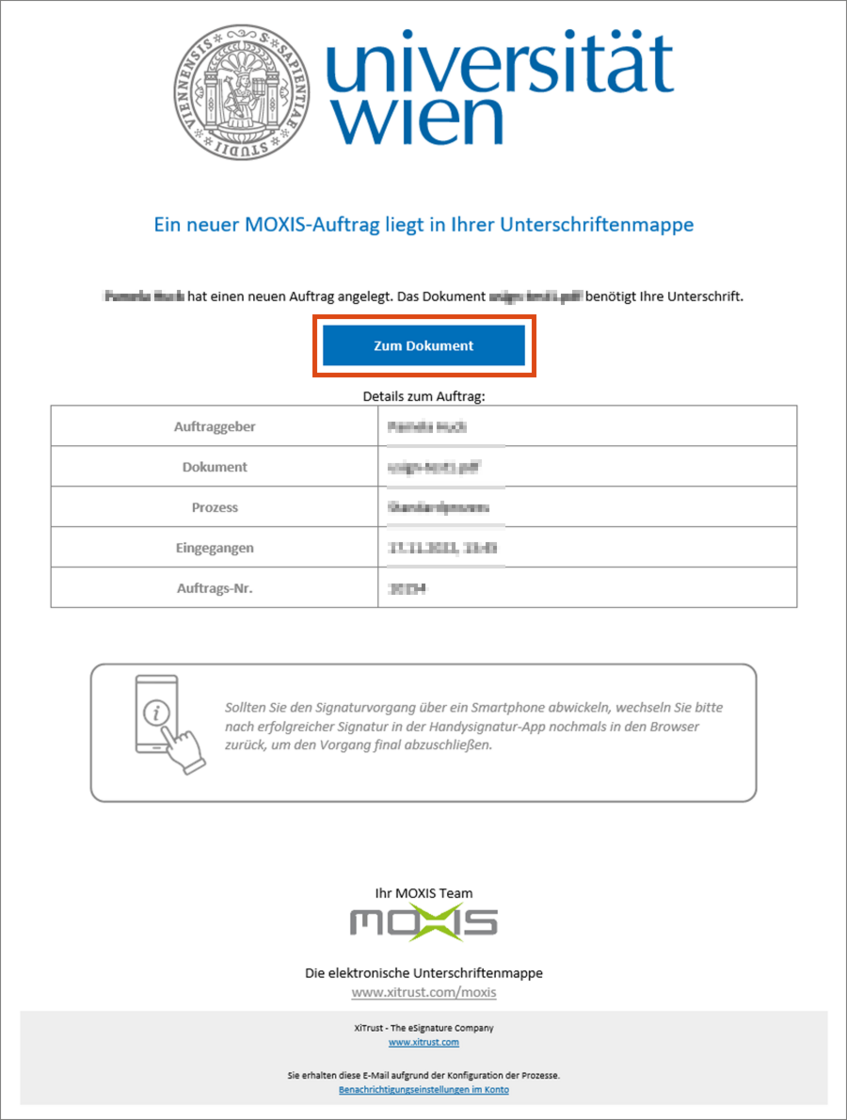
Sie werden zur Login-Seite von Moxis weitergeleitet. Klicken Sie unter Anmeldung für Nutzer*innen auf Weblogin.
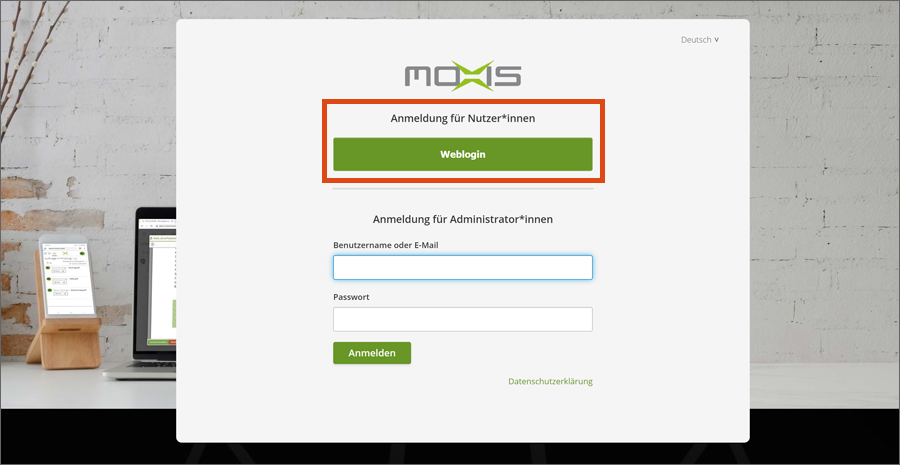
Sie werden zum Weblogin der Universität Wien weitergeleitet. Melden Sie sich mit u:account-UserID und Passwort an.
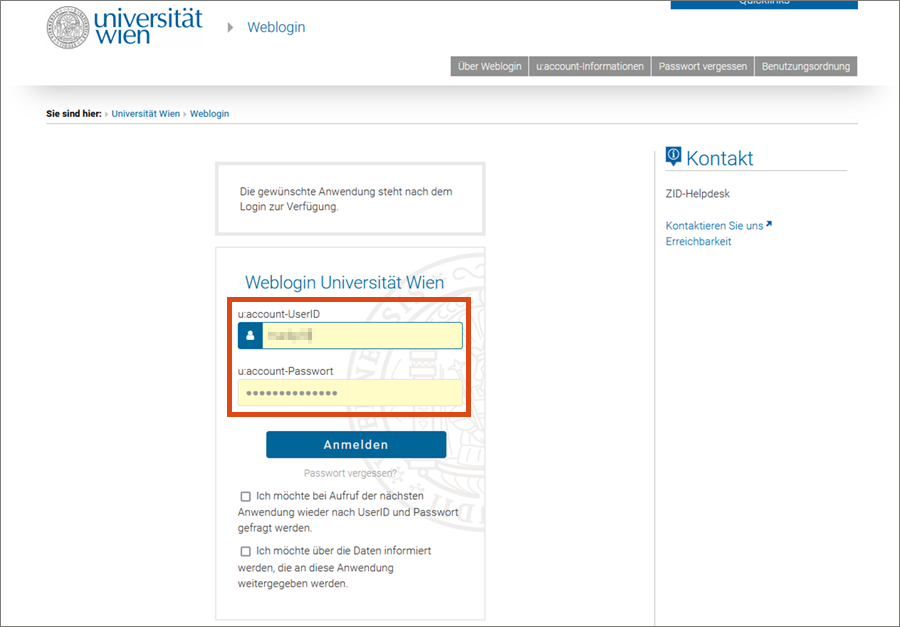
Sie werden zurück geleitet und befinden sich nun automatisch in Ihrer Unterschriftenmappe. Hier sehen Sie eine Liste aller Dokumente, die Sie unterschreiben müssen.
Bewegen Sie den Mauszeiger auf das gewünschte Dokument und klicken Sie auf Unterschreiben. Sie können diesen Schritt für mehrere Dokumente wiederholen, um diese anschließend alle auf einmal zu unterschreiben.
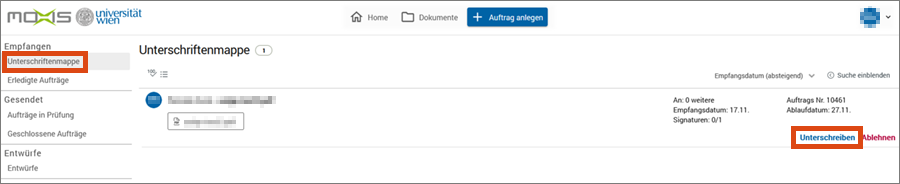
Das Dokument wurde zur Unterschrift ausgewählt.
Am Fuß des Browserfensters erscheint eine grau hinterlegte Leiste. Klicken Sie rechts auf (Anzahl der ausgewählten Dokumente) unterschreiben.
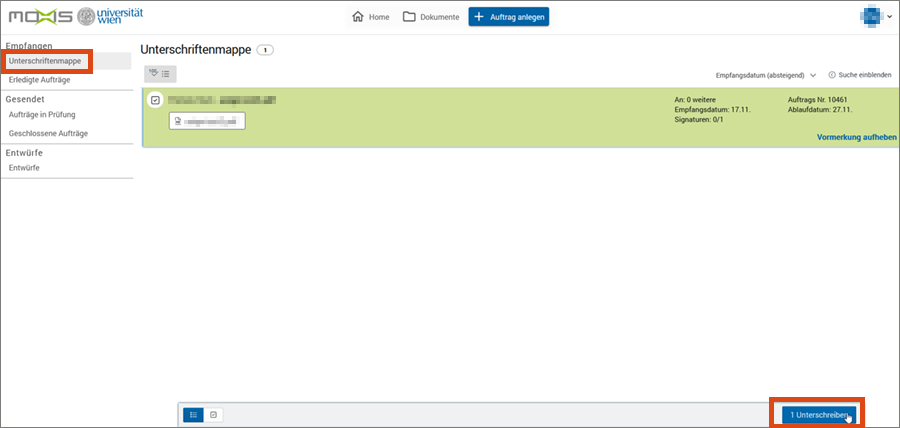
Geben Sie Ihre ID Austria oder Handy-Signatur ein. Wenn Sie Nutzer*innen-Name oder Handynummer hinterlegt haben, werden diese automatisch angezeigt und nur das Passwort ist erforderlich.
Klicken Sie anschließend auf Identifizieren.

Hinweis
Wenn Sie den Unterschriftsprozess vollständig am Handy oder anderen mobilen Gerät durchführen, müssen Sie nach Bestätigung der Signatur zwingend zu u:sign zurückkehren. Andernfalls wird die Unterschrift nicht angebracht und das Dokument nicht weiter verarbeitet.
Nachdem Sie Ihre Unterschrift geleistet haben, wird das Dokument unter Erledigte Aufträge angezeigt.
Falls gewünscht, bewegen Sie den Mauszeiger auf das Dokument und klicken Sie auf Zum Download vormerken, um das Dokument herunterzuladen.